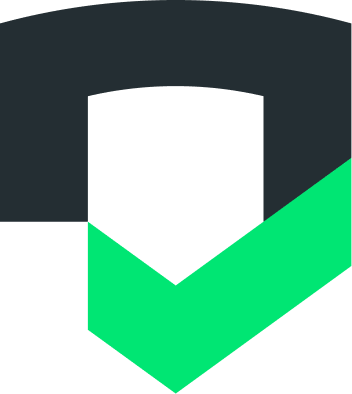Интерфейс командной строки Checks добавляет функциональность Checks в ваш рабочий процесс разработки. Вы можете запустить CLI локально, в конвейере непрерывной интеграции/разработки (CI/CD) или с помощью других типов скриптов и средств автоматизации.
Для настройки и использования Checks CLI необходимо выполнить следующие шаги:
- Установить CLI проверки
- Аутентифицируйте свою машину
- Интегрируйте и используйте Checks CLI, запуская команды из командной строки или интегрируя Checks CLI в среду CI/CD .
Настройка CLI для проверок
Вы можете установить или обновить Checks CLI, используя автономные исполняемые файлы в таблицах для Linux или macOS.
После установки Checks CLI необходимо пройти аутентификацию. После этого вы сможете приступить к тестированию и устранению уязвимостей, начав с тестирования вашей установки.
Установка с помощью отдельных исполняемых файлов
Checks предоставляет ссылки для загрузки отдельных исполняемых файлов для последней версии и конкретных версий. Например, следующие ссылки предназначены для macOS и Linux:
- https://dl.google.com/checks/cli/latest/checks-macos
- https://dl.google.com/checks/cli/v0.2.0/checks-linux
Например, чтобы загрузить и запустить последнюю версию Checks CLI на macOS, выполните:
curl --compressed https://dl.google.com/checks/cli/latest/checks-macos -o checks
chmod +x ./checks
mv ./checks /usr/local/bin/- Убедитесь, что вы установили менеджер пакетов и все необходимые сторонние инструменты.
- Загрузите двоичный файл Checks CLI для вашей платформы:
Линукс
Платформа | Упаковка | Размер | Контрольная сумма SHA256 |
Линукс | 35,1 МБ | cc12317c0d5b0a2edfe8d5bf28a3a0739d5bd469ccd771772bf65129ae97c94f |
Сделайте исполняемый файл, выполнив команду chmod +x ./checks . ( Необязательно ) Переместите исполняемый файл в место, где его можно будет запустить глобально: mv ./checks /usr/local/bin/
macOS
Платформа | Упаковка | Размер | Контрольная сумма SHA256 |
macOS | 29,4 МБ | a82699336aaf0f6b0a9502c293c84be45459d79d348a74eae3bbaaf89d1daa33 |
Сделайте исполняемый файл, выполнив команду chmod +x ./checks ( необязательно ). Переместите исполняемый файл в место, где его можно будет запустить глобально: mv ./checks /usr/local/bin/
Окна
Платформа | Упаковка | Размер | Контрольная сумма SHA256 |
Windows 8.1 и более поздние версии и Windows Server 2012 и более поздние версии | 29,5 МБ | 7ca465e28ffec9a7e16bc71e01bbaf9629c95d517e5846a31280a49af400d3c7 |
( Необязательно ) Переименуйте файл в checks.exe , чтобы можно было запускать команды проверки, как описано в документации, например, checks help .
Обновление до последней версии CLI
Чтобы быть уверенным в получении новейших функций и исправлений ошибок, мы рекомендуем вам регулярно проверять наличие обновлений CLI.
Вы можете загрузить новую версию из предыдущих таблиц, а затем заменить предыдущую версию в своей системе.
Проверьте свою установку
После аутентификации вы можете протестировать установку. Для быстрого теста выполните команду checks --help .
Дополнительная информация
Запустите checks --help или просмотрите сводку команд и параметров CLI.
Получение поддержки
Отправьте электронное письмо на адрес checks-support@google.com, если вам нужна помощь с интерфейсом командной строки Checks или с Checks в целом.
Аутентификация CLI
После установки CLI необходимо войти в учётную запись Google. Чтобы разрешить CLI-интерфейсу Checks доступ к Checks, используйте либо учётную запись сервиса, либо учётную запись пользователя.
Сервисная учётная запись — это учётная запись Google Cloud, связанная с вашим проектом Google Cloud, а не с конкретным пользователем. Сервисные учётные записи полезны для настройки проверок в среде непрерывной интеграции.
Учётная запись пользователя — это учётная запись Google, которая имеет доступ к вашему аккаунту Checks. Это лучший вариант для использования интерфейса командной строки Checks.
Аутентификация с использованием учетной записи службы
- Откройте консоль Google Cloud и выберите свой проект.
- В библиотеке API включите API проверки .
- Создайте учётную запись сервиса для своего проекта, перейдя на страницу «Учётные записи сервисов IAM» в Google Cloud Console. Нажмите «Создать учётную запись сервиса» и введите данные учётной записи сервиса.
- Создайте закрытый JSON-ключ для вашей новой учётной записи службы и переместите его в место, доступное для вашей среды сборки. Сохраните этот файл в надёжном месте , так как он предоставляет администратору доступ к Checks.
- При использовании CLI укажите в переменной окружения
CHECKS_CREDENTIALSпуть к JSON-файлу вашего закрытого ключа. Если вы используете плагин Checks CI/CD, обратитесь к его документации, чтобы узнать, как предоставить учётные данные.
- Чтобы предоставить сервисной учётной записи доступ к вашей учётной записи Checks, добавьте адрес электронной почты и назначьте ему роль владельца на странице настроек консоли Checks. Подробнее о приглашении пользователей в вашу учётную запись Checks см. в разделе Управление доступом к команде .
Авторизуйтесь с помощью учетной записи пользователя
Важно: если вы подключаетесь через SSH, перенаправьте порт 9005.
Войдите в CLI Checks, используя свою учетную запись Google, с помощью следующей команды:
checks loginЭта команда подключает ваш локальный компьютер к Checks и предоставляет вам доступ к вашим учетным записям Checks.
- Используйте
checks login --reauthесли вы ранее входили в систему, но хотите переключиться на другую учетную запись Google. - Для выхода из системы используйте
checks logout.
- Используйте
Откройте сгенерированный URL-адрес аутентификации в браузере.
Войдите в свою учетную запись Google.
Дайте согласие Checks на доступ к вашему аккаунту Checks.